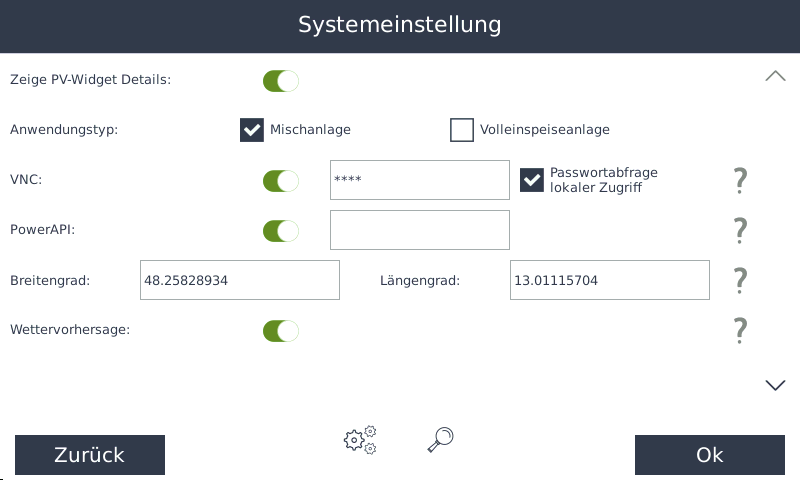Systemeinstellungen
 ->
-> ->
-> ->
->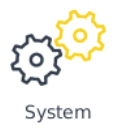
Zeige PV-Widget Details
- Hier können Sie sich zusätzliche Details bei den Wechselrichter Widgets anzeigen lassen (z.B.: Blindleistung)
Reset Bus1 + Bus2
VNC Password
› Vergeben Sie hier das VNC Passwort um den Zugriff auf den
SmartDog® über das Internet mit einen Passwort zu schützen.
z.B.: SmartDog® Live
Beispiel
› Benutzer: admin
› Passwort: 3698
› (wird hier kein Passwort vergeben ist automatisch die Seriennummer
des SmartDog das Passwort)
Wenn Sie auch bei lokalem Zugriff einen Passwortschutz wünschen müssen Sie rechts neben VNC Passwort einen Haken setzen
Anwendungstyp
- Hier können Sie festlegen welcher Anwendungstyp im System hinterlegt wird. Dies hat Auswirkungen auf Ihr Startseiten Bild
- Bei der Mischanlage wird in der Custom View Ansicht 0 automatisch eine Übersicht angelegt mit Bezug, Liefern, PV-Produktion, Batterieübersicht, E-Car laden
VNC
- Hier können Sie festlegen ob über das Netzwerk oder das Portal auf das Gerät zugegriffen werden kann.
Wenn Sie ein DINRAIL Gerät besitzen und VNC deaktivieren können Sie nicht mehr auf das Gerät zugreifen und müssen einen Factory Reset durchführen
- Vergeben Sie hier das VNC Passwort um den Zugriff auf den SmartDog® über das Internet mit einen Passwort zu schützen
- das Standardt Passwort ist die Seriennummer des SmartDogs. Diese finden Sie im Gerät am Typenschild
- Wenn Sie auch bei lokalem Zugriff einen Passwortschutz wünschen müssen Sie rechts neben VNC Passwort einen Haken setzen
Power API
Hier können Sie diesedie PowerAPI An- und Ausschalten sowie ein Passwort für die PowerApiPowerAPI vergeben
DieBreitengrad
2/ Symbole zwischen zurück und OK dienen für Servicezwecke und benötigen ein Passwort
Use HTTPSLängengrad
›
- Hier können Sie manuell den
ZugriffStandortvomIhreslokalenSmartDogsNetzwerkhinterlegen
VNC
›
- Diese
VNChinterlegtaktivierender SmartDog automatisch, insofern Sie unser Portal nutzen und unter Anlagendaten die Adresse korrekt hinterlegt haben
- Sollten Sie unser Portal nicht nutzen, müssen Sie den Längen und Breitengrad selbst eintragen, um diesen zu erhalten, öffnen Sie Google Maps und wählen Sie den gewünschten Standort aus. Klicken Sie mit der rechten Maustaste auf die Stelle, und die Längen- und Breitengrade werden angezeigt
Touch kalibrierenWettervorhersage
›
- Hier können Sie
dasdieTouch des Displays nachkalibrieren, falls esnicht genau reagiert. DieseWettervorhersage Funktionistaktivieren und deaktivieren
Seite 2 der Systemeinstellungen
- Die Funktionen auf Seite 2 sind für
InstallateureEndkundenreserviertnichtundrelevant,nur mit Passwort zugänglich. Drückensollten SienacheinanderRückfragenaufhabendie 5 Markierungen, die am Bildschirm erscheinenBlindleistungsanzeigenur für Experten - sollte standardmässig auf Verbraucherpfeilsystem stehenLocation› Hier könnenwenden SieLängen-undsichBreitengrad ihres Standortes eingeben. Wird z.B. benötigt uman denSonnenstandSupportzu
Reset USB Power Supply
› Hier kann die USB Stromversorgung kurz getrennt werden um z.B.
angeschlossene Geräte zu resetten (nur SmartDog)
Alarm Reset
› Hier können Sie festlegen, dass alle Alarme bestätigt werden, wenn jeder Wechselrichter wieder ohne Störung läuft